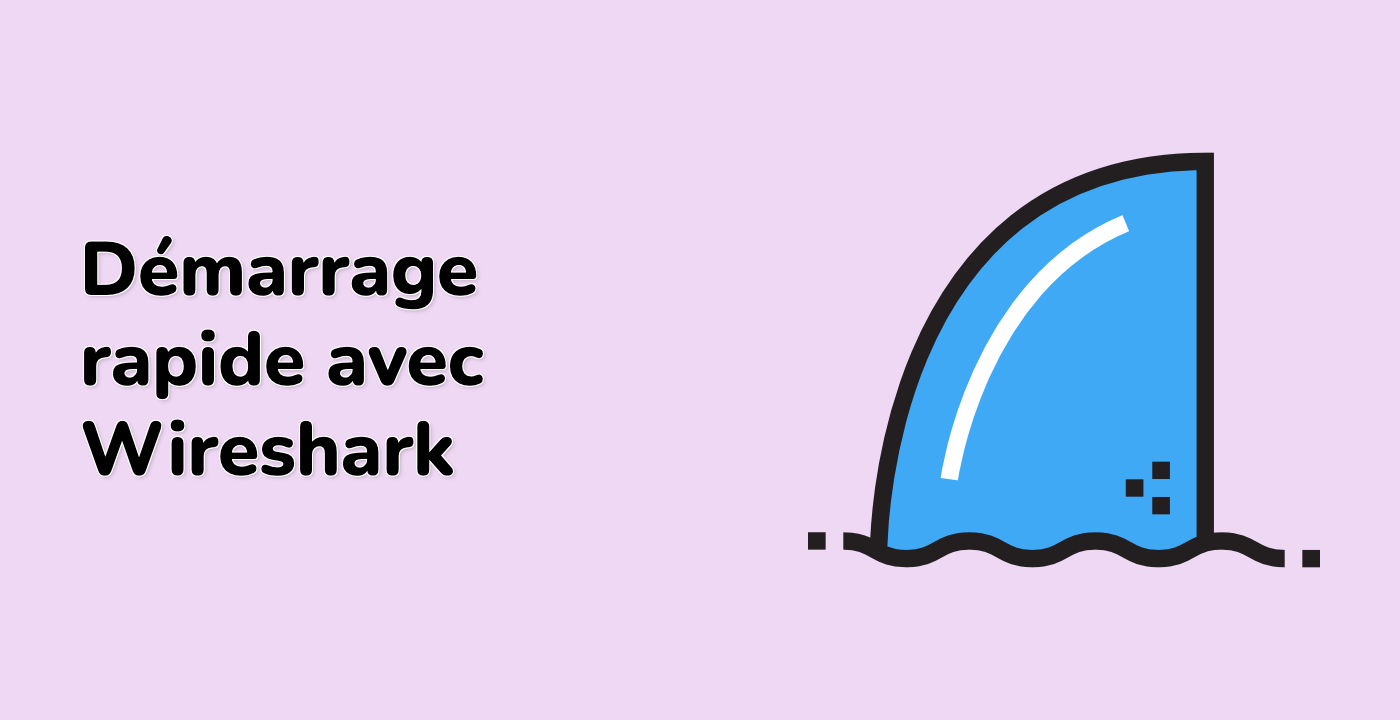Introduction
Dans ce laboratoire, vous apprendrez les techniques essentielles de débogage en utilisant l'outil en ligne de commande Tshark de Wireshark. Vous explorerez comment définir les niveaux de débogage avec --log-level, capturer le trafic en direct sur eth1 en utilisant -i, et enregistrer les journaux dans des fichiers avec --log-file pour analyse.
Grâce à des exercices pratiques, vous allez vous entraîner à configurer les modes de débogage, surveiller le trafic réseau et interpréter les sorties des journaux. Ce laboratoire offre une expérience pratique des fonctionnalités de base de débogage de Tshark dans un environnement de machine virtuelle contrôlé.